Как да поискате сайта на работния плот в Safari на iPhone 7
Увеличението на използването на мобилни устройства промени начина, по който хората проектират уебсайтове. Сега много сайтове трябва да предлагат десктоп и мобилна версия на сайт, тъй като броят на посетителите, използващи всеки тип устройство, се е изравнил, а в някои случаи мобилните посетители дори са надминавали посетителите на десктопа. Тъй като мобилните устройства са толкова по-малки, оформленията, които работят най-добре на голям компютърен монитор, може да не са ефективни на миниатюрен екран на телефона.
Но разликите между настолната и мобилната версия на даден сайт могат да бъдат толкова значителни, че може да не успеете да направите нещо на телефон, който можете да направите на компютър. Нашето ръководство по-долу ще ви покаже как да заявите настолната версия на сайт в Safari на iPhone, така че да можете да видите този сайт на телефона си по същия начин, както се появява на вашия настолен или преносим компютър.
Мога ли да преглеждам настолната версия на сайт на моя iPhone, вместо мобилната версия?
Стъпките в тази статия бяха извършени на iPhone 7 Plus в iOS 11.3, но ще работят и при други модели iPhone, използващи същата версия на iOS, както и няколко по-ранни версии. Изпълнявайки стъпките в това ръководство, ще презареждате текущата си уеб страница и ще изпращате заявка до хостинг сървъра на уебсайта, казвайки, че бихте искали да видите настолната версия на сайта, а не мобилната версия, която разглеждате в момента.
Стъпка 1: Отворете браузъра Safari на вашия iPhone.

Стъпка 2: Докоснете бутона Share в лентата с менюта в долната част на екрана.
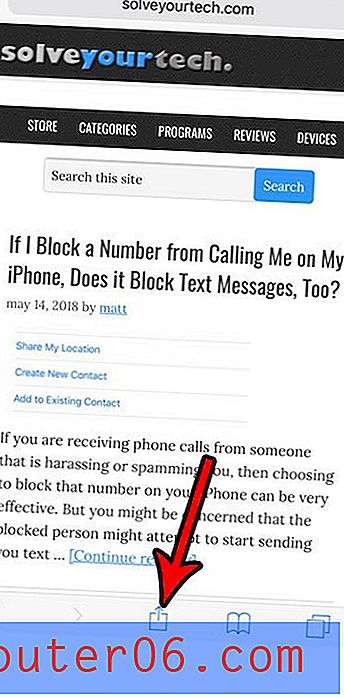
Стъпка 3: Превъртете надясно и изберете опцията Запитване на сайта на работния плот .
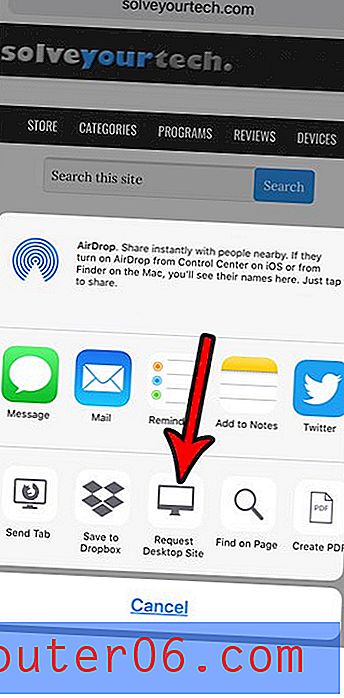
Изчакайте страницата да се презареди, в този момент трябва да се покаже настолната версия на текущата страница. Обърнете внимание, че това не винаги работи и някои уебсайтове няма да могат да показват настолната версия на вашето мобилно устройство. Обикновено това се дължи на ограничението на пикселите на по-малкото устройство. Можете също да опитате да обърнете телефона към пейзажна ориентация и да поискате настолната версия, докато сте в този режим, за да видите дали имате по-голям късмет.
Ако наистина трябва да можете да видите настолната версия на даден сайт, тогава може да имате по-голям късмет да изтеглите различен браузър, като Firefox, Chrome или Edge, и да го опитате в този браузър. Всеки от тях предлага възможността да поискате десктоп версия на сайт и може да осигури по-добър резултат.
Има ли сайт, който посещавате много на вашия iPhone, но е неприятно да въведете URL адреса или да изработите правилното търсене, за да получите желаната страница? Разберете как да маркирате страница в браузъра iPhone Safari и направете навигацията до любимите си сайтове малко по-лесна.



